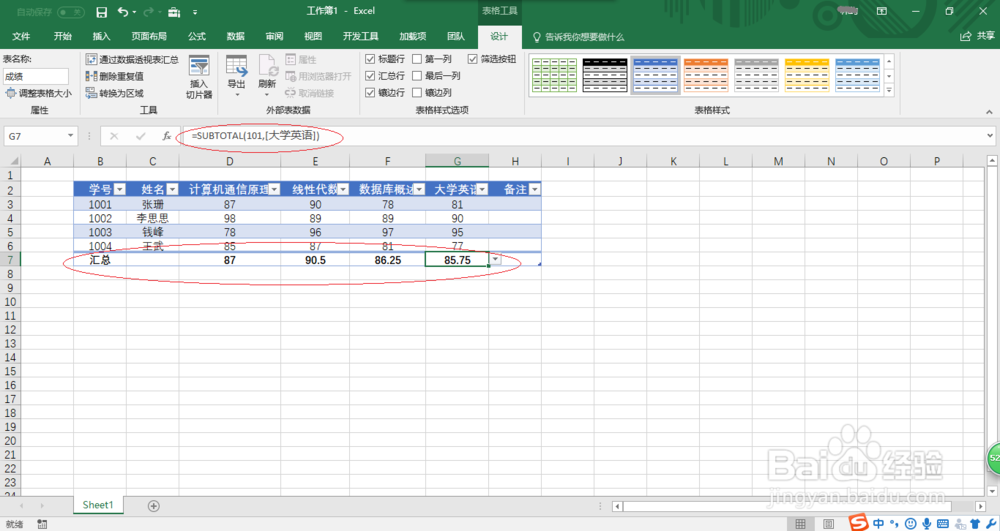Excel 2016如何创建成绩表格并汇总平均分
1、启动Excel 2016电子表格应用程序,如图所示点击屏幕右侧新建空白工作簿。
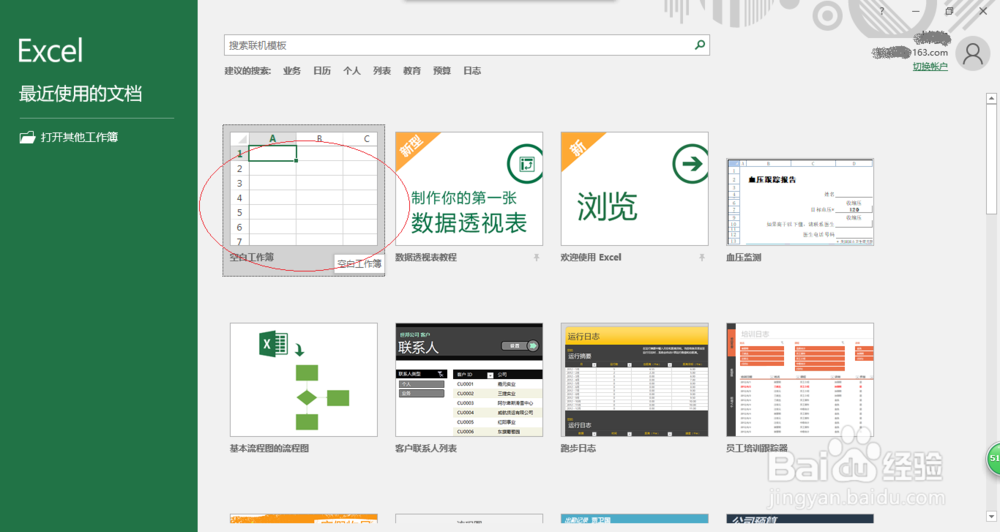
2、本例统计学期学员考试成绩,要求使用表格汇总功能计算课程平均分。选中单元格数据区域如图所示,点击"插入→表格→表格"图标。

3、弹出"创建表"对话框,如图所示。勾选表包含标题复选框,设置完成点击"确定"按钮。
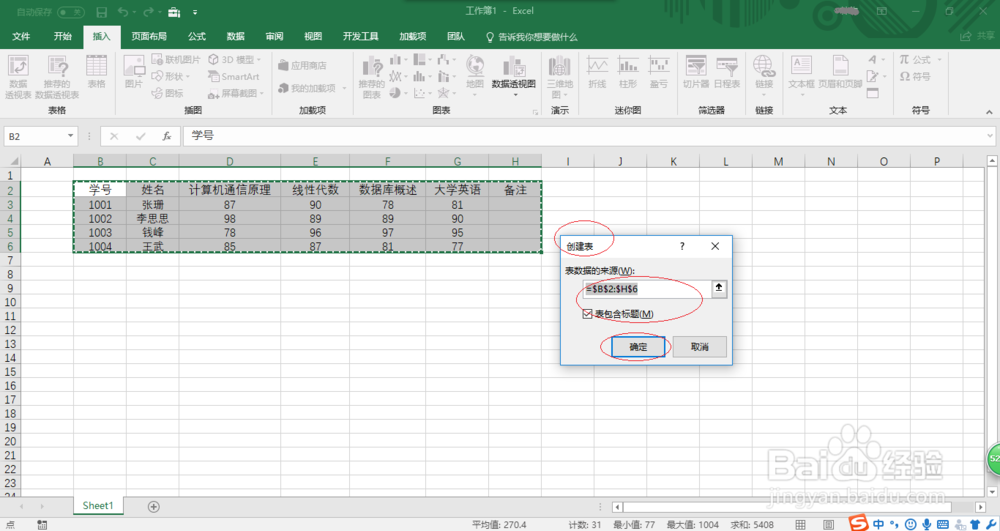
4、如图所示,选中表格任意单元格。选择"表格工具→设计→属性"功能区,表名称文本框将默认的"表 1"修改为"成绩"。
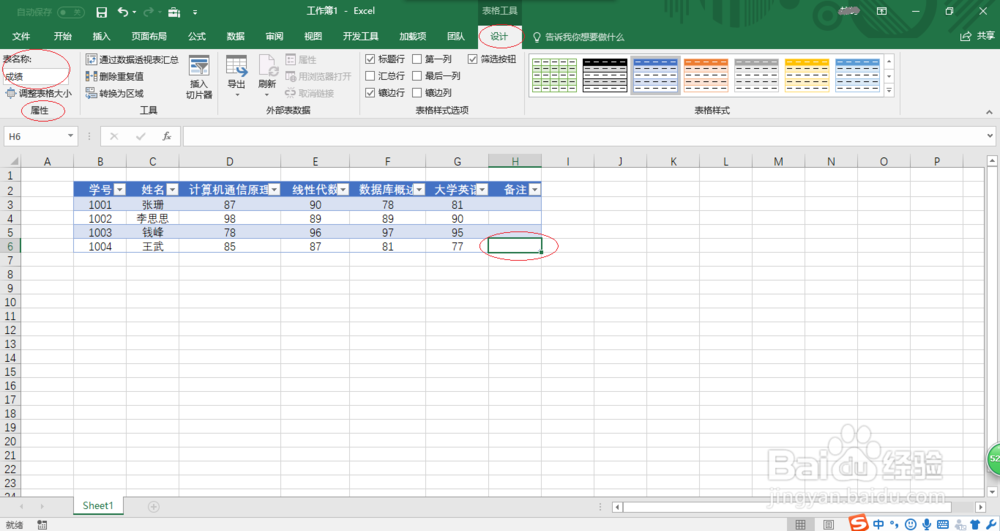
5、勾选"表格工具→设计→表格样式选项→汇总行"复选框,如图所示。表格底部自动出现"汇总"行,点击"汇总单元格向下按钮→平均值"自动计算课程平均分。
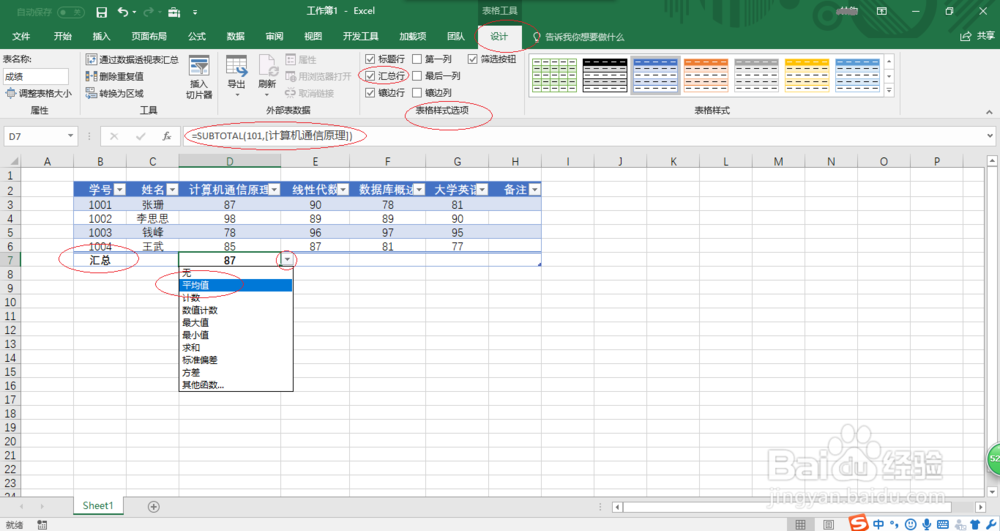
6、如图所示,完成创建成绩表格并使用表格汇总功能计算平均分的操作。本例到此结束,希望对大家能有所帮助。